
Ce guide décrit les étapes à suivre pour associer la série de souris Logitech MX Master à Windows 11. Notez que la procédure peut différer pour d’autres modèles de souris ou des versions antérieures de Windows.
Étape 1 : dissociez votre souris des paramètres Bluetooth
Pour corriger d’éventuels problèmes de connectivité, commencez par supprimer la connexion Bluetooth actuelle entre votre souris Logitech MX Master et votre PC.
- Lancez l’application Paramètres Windows en appuyant sur le
Windows key+I. - Accédez à la section « Bluetooth & appareils ».
- Localisez votre souris Logitech MX Master dans la liste des appareils couplés.
- Cliquez sur les trois points à côté du nom de la souris.
- Sélectionnez « Supprimer l’appareil ».
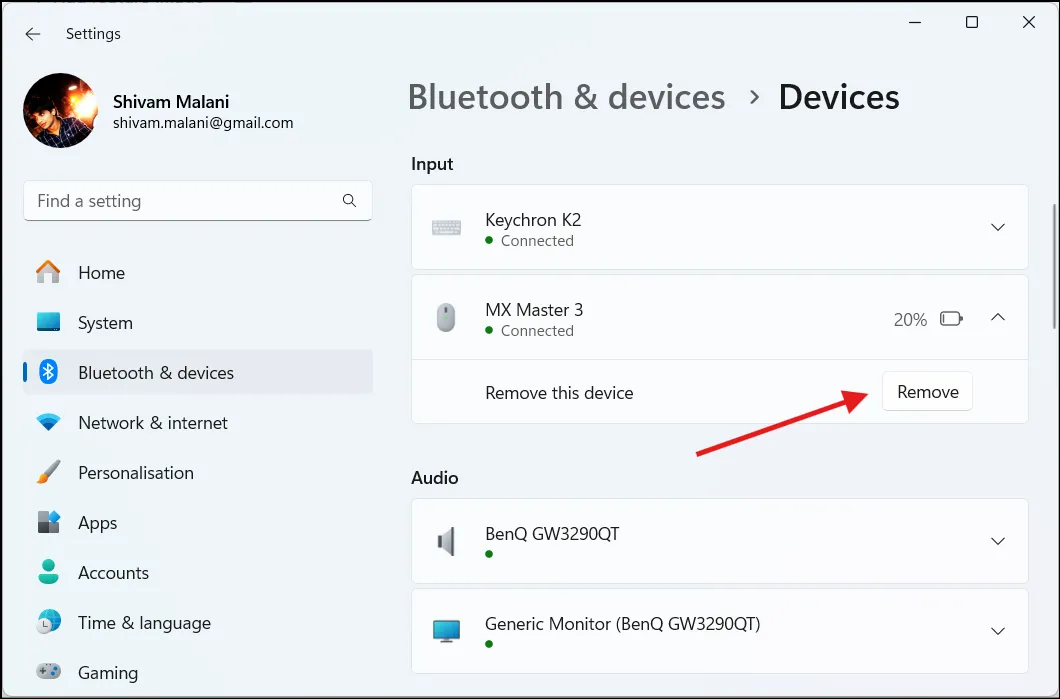
- Confirmez l’action lorsque vous y êtes invité.
Étape 2 : Éteignez votre souris
- Trouvez l’interrupteur d’alimentation situé sous votre souris Logitech MX Master.
- Faites glisser l’interrupteur sur la position « Arrêt ».

Étape 3 : redémarrez votre PC
Le redémarrage de votre système peut aider à effacer les fichiers temporaires et à actualiser les processus, résolvant souvent les problèmes de connexion.
- Cliquez sur le menu Démarrer.
- Sélectionnez l’icône Alimentation.
- Choisissez « Redémarrer ».
- Laissez votre PC redémarrer complètement avant de passer à l’étape suivante.
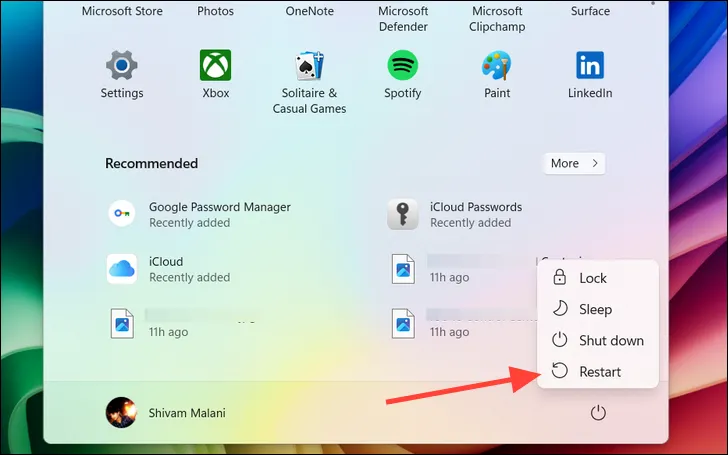
Étape 4 : lancez le mode d’appairage sur votre souris
Une fois votre PC redémarré, préparez votre souris Logitech MX Master pour une nouvelle connexion en activant le mode couplage.
- Allumez votre souris Logitech MX Master à l’aide de l’interrupteur d’alimentation situé sous celle-ci.

- Appuyez sur le bouton « Easy-Switch » pour parcourir les emplacements de connexion jusqu’à ce que vous trouviez celui qui convient à votre PC Windows 11.
- Maintenez le bouton « Easy-Switch » enfoncé pendant 3 secondes ou jusqu’à ce que le voyant LED de l’emplacement sélectionné clignote rapidement.
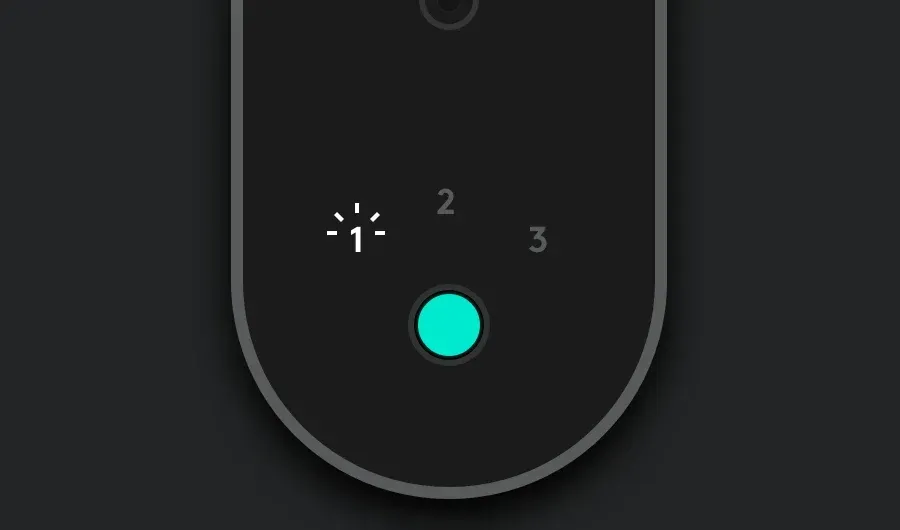
- Ce clignotement rapide signifie que votre souris est en mode appairage et prête à se connecter.
Étape 5 : Associez votre souris via les paramètres Bluetooth de Windows 11
Avec votre souris Logitech MX Master en mode appairage, procédez à l’établissement d’une nouvelle connexion via les paramètres Bluetooth de votre PC.
- Ouvrez à nouveau les paramètres Windows en appuyant sur
Windows key+I. - Accédez à « Bluetooth et appareils ».
- Cliquez sur « Ajouter un appareil ».
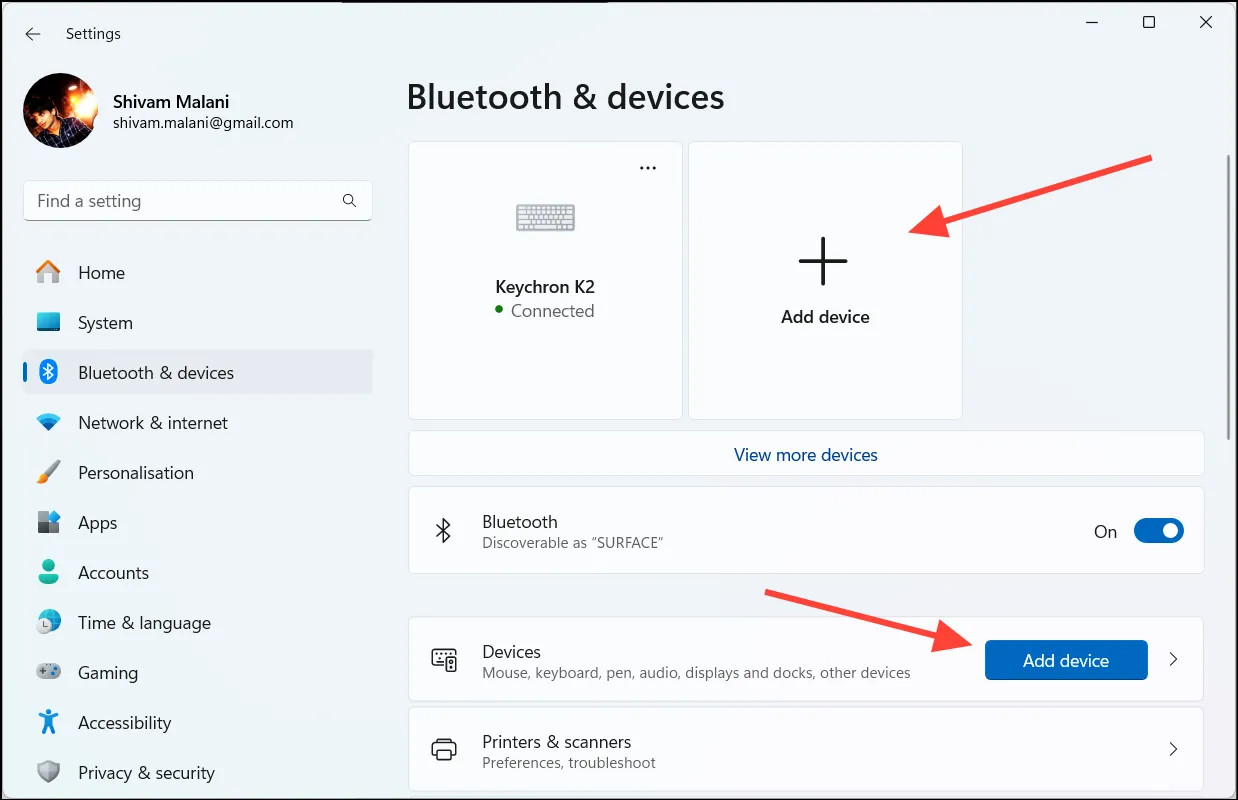
- Sélectionnez « Bluetooth » parmi les options disponibles.
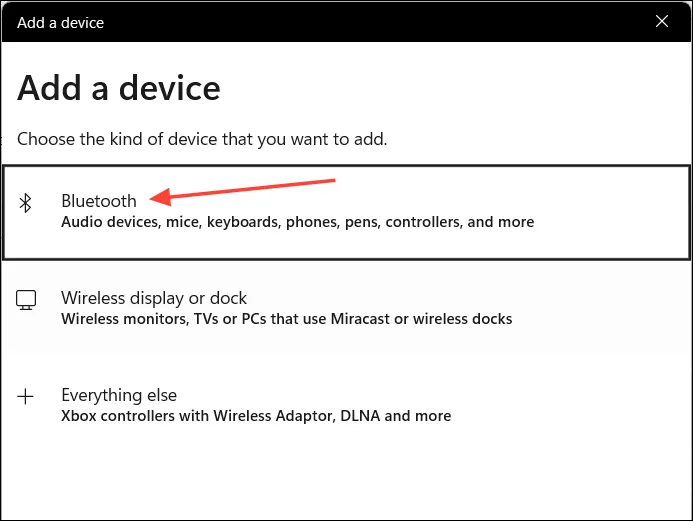
- Attendez que votre PC recherche les périphériques disponibles.
- Lorsque la souris Logitech MX Master apparaît dans la liste, cliquez dessus pour démarrer le processus de couplage.
- Suivez les instructions à l’écran pour terminer le couplage.
En effectuant ces étapes, votre souris Logitech MX Master devrait maintenant être correctement connectée à votre PC Windows 11 et prête à être utilisée.


Laisser un commentaire